 |
| В большом разрешении |
В этот раз будет молоко. Немного похоже на герметик или краску, да... но на самом деле урок о жидкостях и я просто не достал ещё книгу "Blender 2.5 Lighting and Rendering Book" :)
В этой части покажу самое простое: как сделать источник жидкости, как учитывать другие объекты плюс базовые настройки.
Сначала смоделируем объект для взаимодействия с жидкостью. Я выбрал чашку.
Теперь нужно добавить источник жидкости - меш, "из которого" жидкость будет течь. Он должен быть шире, чем стенки чтобы повторяющая его форму струя воды попадала и на внутреннюю, и на внешнюю стенки. Плюс генератор частиц (брызги, капли). Просто скопируем предыдущий, и расположим рядом (я расположил снизу, но можно и в любой другой точке).
Когда мы знаем как располагаются объекты, добавим домен. Если кратко, он служит для изоляции самой симуляции от остальной части сцены. Добавим меш. Больше всего подходит куб, так как блендер автоматически приводит объект к восьмиугольнику. Кстати, куб можно деформировать. Единственное рекомендуемое ограничение - число сторон не должно превышать 6, так вам будет только проще разобраться.
Перейдём на панель физики. Нам нужно поле Fluid, перетащим его за заголовок вверх.
Теперь разберём настройки для каждого объекта. Кружка. Нажимаем копку Add. Тип объекта Obstacle предназначается для обтекаемых объектов - любой геометрии, которую жидкость должна учитывать. Для незакрытых сосудов используется Shell. Slip отвечает за скольжение жидкости. Этот параметр проще понимать как скорость движения частиц, находящихся вплотную к стенкам сосуда. Noslip означает что частицы будут прилипать к стенкам, Freeslip - свободное скольжение, а Partslip позволяет настроить коэффициент: нулевое значение - нулевая скорость, единица - то же самое, что и Freeslip.
Источник жидкости. Тип Inflow. Для задания ускорения можете поиграться с Inflow Velocity. Важно настроить одну из осей, иначе жидкость попросту не будет "двигаться" с места, и мы ничего не наполним. Эти значения можно использовать в анимации: подведите курсор и нажмите I.
Генератор частиц. Drops используется для имитации брызг пресной воды, Floats - для жидкостей с более высоким поверхностным натяжением (масло, морская вода) и Tracer для создания "догоняющих" брызг. Поэкспериментируйте. Alpha регулирует максимальную степень прозрачности для частиц. Чем крупнее частица, тем ниже степень прозрачности.
И настройки домена. Resolution - коэффициент подразделения жидкости. Чем выше, тем точнее симуляция и выше потребляемые память и дисковое пространство. Будьте осторожнее с числами выше 200. Start Time - время от начала симуляции (0.0 секунд), с которого начнётся запись кадров на диск (Блендер использует дисковый кэш для проигрывания анимации). Кнопка Bake запускает просчёт симуляции, индикатор процесс можно найти на главной панели.
Real World Size задаёт размер "мира" по самой длинной грани домена. Желательно указывать этот параметр. Velocity Presets позволяет выбрать тип жидкости или задать параметры вручную.
Subdivision полезна при анимации: каждый кадр к жидкости будет применяться Subsurface Division с указанным коэффициентом. Вручную это сделать обычно затруднительно.
Относительно вводных статей: мне попалось достаточно материала для новичков, потому я счёл что более востребованным будут статьи, о которых написано мало, либо ничего. До встречи!







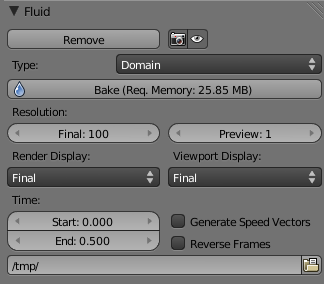



Сам написал 0_о
ОтветитьУдалитьТочно) Как и предыдущие.
ОтветитьУдалитькиде коменты?
ОтветитьУдалитьспасибо отличный урок мало таких в интерернете
ОтветитьУдалитьспасибо - еще уроков давай
ОтветитьУдалитьа у меня не получается сделать имитацию воды.Вот капелька падает и чпок превращается в обьект из которого я сделал каплю
ОтветитьУдалитьДоброго. Есть такая вот задача. бутылка шампанского из которой вылетает пробка. часть шампанского попадает в бокал и продолжает вести себя ка шампаское. то есть сначала пениться и переливается через край, затем пена оседает а пузырики продолжают бежать. Я не хочу покупать подобный проект. я хочу освоить блендер и нарисовать такую сцену самостоятельно. чтобы мне было понятно где и какие параметры менять в зависимости от ситуации.
ОтветитьУдалитьЭтот комментарий был удален автором.
ОтветитьУдалить